修改或删除程序的时间表
如果使用Windows Task Scheduler计划某个程序在特定时间运行,则可能会发现您需要删除该任务或至少修改该任务的计划。使用Task Scheduler的内置向导很容易做到。
如果您使用的是Windows 7,则要启动Task Scheduler,请转到“开始” |“开始”。所有程序配件|系统工具|任务计划程序。 Windows将显示“任务计划程序”对话框。如果您使用的是Windows 10,请在搜索框中键入“任务计划程序”(不带引号)。 Windows将显示“任务计划程序”对话框。 (请参见图1。)
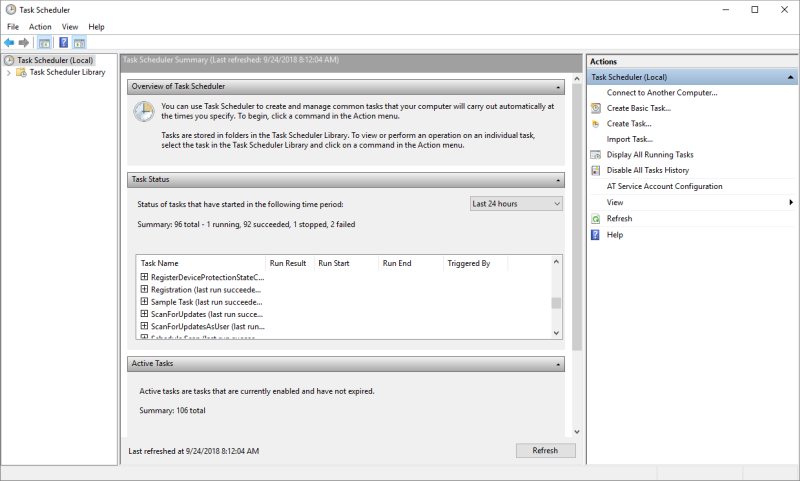
图1. Task Scheduler对话框。
要修改或删除计划任务,您必须退出此摘要屏幕并转到“任务计划程序库”。本质上,该库是由任务计划程序管理的任务列表。要访问该库,请单击对话框左侧的“任务计划程序库”选项。然后,该库将显示在对话框的中央窗格中。 (请参见图2。)
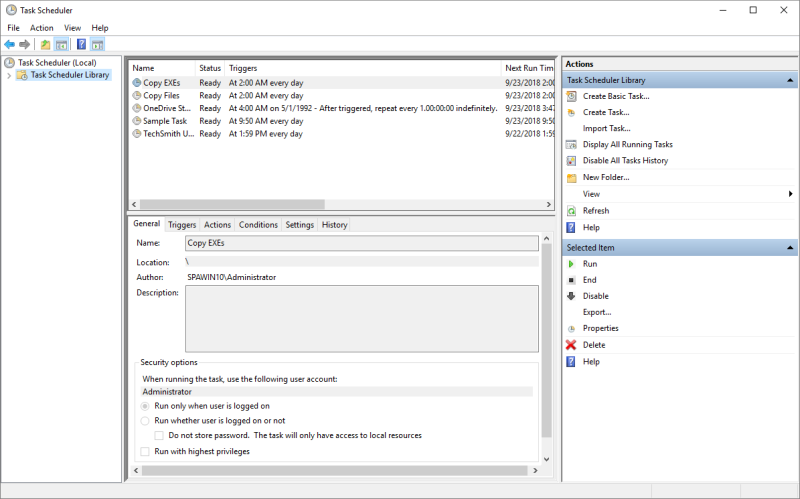
图2.查看Task Scheduler库。
您需要做的就是在库列表中选择要修改或删除的任务,然后单击要对所选任务执行的操作。例如,如果要修改名为“复制文件”的任务,只需单击一次,然后单击对话框右侧的“属性”选项。然后,任务计划程序将向您显示任务的设置,您将有机会对其进行更改。
同样,如果要删除任务,则只需单击它(将其选中),然后单击对话框右侧的“删除”选项。
本技巧(12443)适用于Windows 7和Windows 10。